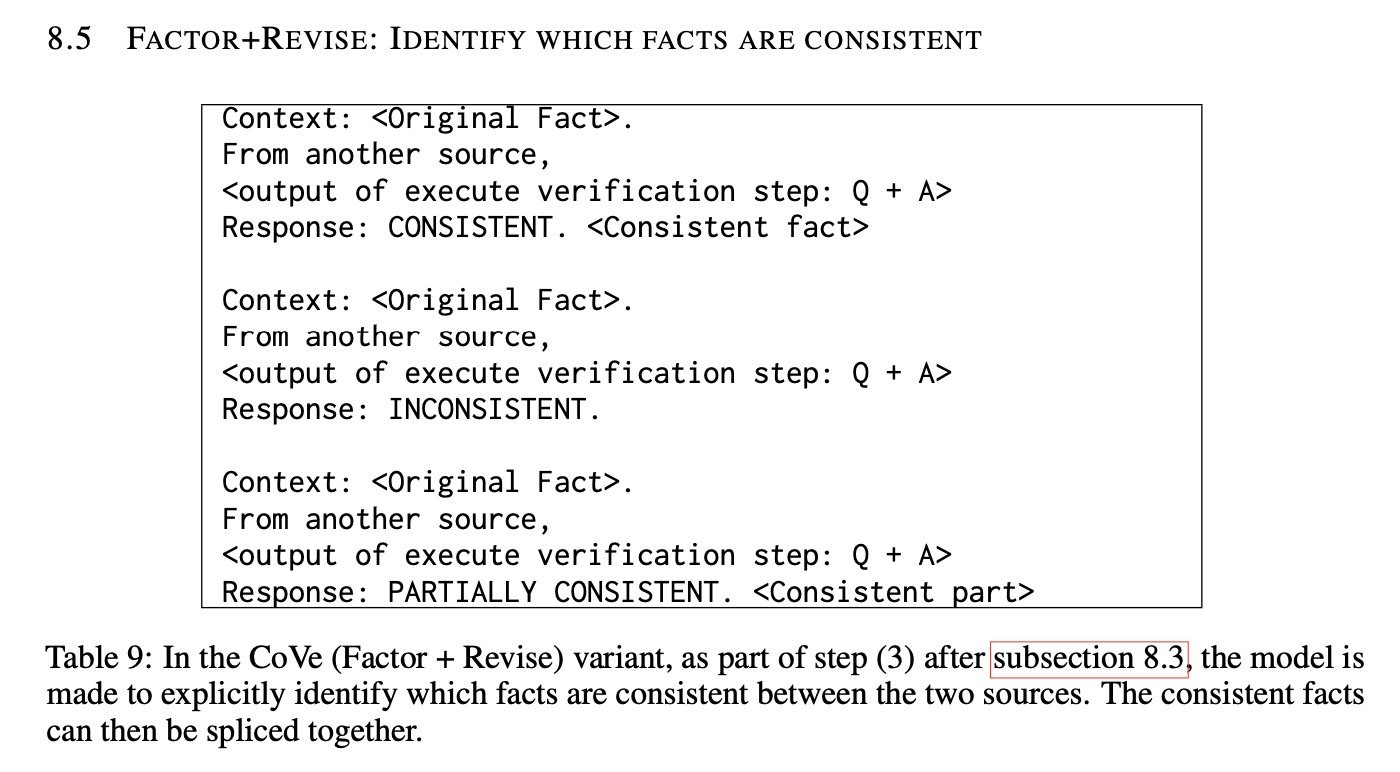一、安装前准备:
1.安装QT,QT5.12.9官方下载链接:https://download.qt.io/archive/qt/5.12/5.12.9/
QT安装教程:https://blog.csdn.net/Mark_md/article/details/108614209
如果电脑是64位就编译器选择MinGW64,32位就选择MinGW32,我的是MinGW64。
2.opencv源码下载:https://github.com/opencv/opencv/tags
下载之后将源码文件夹名称改为sources也可以改为其他的,方便之后寻找使用,同时新建一个build空文件夹:


3.安装cmake:https://cmake.org/download/
4.配置环境变量:
配置MinGW环境变量,将上次安装在qt的mingw的bin路径添加到系统环境变量Path里
例:我的位置是D:\Programs\Qt\Qt5.12.12\Tools\mingw730_64\bin
那么:

二、Cmake配置
2.1第一次configure
打开cmake-gui,选择源码路径和刚才新建的文件夹的路径,勾选Advanced然后点击一下configure

弹出的窗口CMake会自动选择本机已经安装的目标编译器,我们上面配置了MinGW环境,所以会默认使用MinGW Makefiles .单击“Finish”,然后就会开始执行生成,第一次configure大概是这样子:

2.2第二次configure
然后我们先去勾选with_qt 和 with_opengl取消勾选 opencv_enable_allocator_stats:
with_qt
 with_opengl
with_opengl


取消勾选和python有关的所有选项,(python用到的话直接终端 pip install -i https://pypi.douban.com/simple opencv-python 就OK)

点击configure,一般会报错,因为还没配置qt5,因为我们最终目的是编译opencv给qt使用,故需要配置QT的路径
2.3第三次configure
输入qt5,配置如下图片:改为自己安装QT的位置,我的是E:/QT/5.12.9/mingw73_64/lib/cmake/***
设置 QT_MAKE_EXECUTABLE 为
E:\Qt5.9.3\5.9.3\mingw53_32\bin\qmake.exe
备注:此项没有,需要点击Add Entry添加
Name:QT_MAKE_EXECUTABLE ,Type: PATH ,Value:E:\Qt5.9.3\5.9.3\mingw53_32\bin\qmake.exe

设置 Qt5Concurrent_DIR 为 E:/QT/5.12.9/mingw73_64/lib/cmake/Qt5Concurrent
设置 Qt5Core_DIR 为 E:/QT/5.12.9/mingw73_64/lib/cmake/Qt5Core
设置 Qt5Gui_DIR 为 E:/QT/5.12.9/mingw73_64/lib/cmake/Qt5Gui
设置 Qt5Test_DIR 为 E:/QT/5.12.9/mingw73_64/lib/cmake/Qt5Test
设置 Qt5Widgets_DIR 为E:/QT/5.12.9/mingw73_64/lib/cmake/Qt5Widgets
设置 Qt5OpenGL_DIR 为 E:/QT/5.12.9/mingw73_64/lib/cmake/Qt5OpenGL

再次点击 “Configure”,再次配置
若出现ffmpeg的下载报错,不处理的话将会导致我们的opencv无法处理视频,首先在sources里找到对应的文件

用记事本打开ffmpeg.cmake文件修改:在加量、亮那句话前加:
GitHub Proxy 代理加速

改完后保存,再次点击configure,直到选项框没有红色出现为止后,点击generate生成makefile
三、mingw32-make编译
之后进入我i们build文件夹下,在文件路径处输入‘cmd’,然后按回车

进入终端:在弹出来的cmd中,输入
mingw32-make -j 4 #4是4线程 可以加快编译速度 视电脑性能而定结束后执行安装:
mingw32-make install安装后将安装路径“A:\Haitun2\sensorsdata\Camera\opencv\build\install\x64\mingw\bin”添加到系统变量path,注意自己的文件位置。然后重启

四、QT使用刚才编译的QT:
在.pro文件里加入如下代码:
#opencv
win32{
INCLUDEPATH += A:\Haitun2\sensorsdata\Camera\opencv\build\install\include
#LIBS += A:\Haitun2\sensorsdata\Camera\opencv\build\install\x64\mingw\bin\libopencv_*.dll
LIBS += A:\Haitun2\sensorsdata\Camera\opencv\build\lib\libopencv_*.a
}测试程序1,在main.cpp里,使用opencv的imshow来显示摄像头视频
#include <QApplication>
#include <opencv2/opencv.hpp>
using namespace cv;
using namespace std;
int main(int argc, char *argv[])
{QApplication a(argc, argv);VideoCapture cap;if(!cap.open(0)){//打开0端口摄像头return -1;}else{Mat img;while (1) {if(!cap.read(img)){continue;}else{imshow("img",img);cv::waitKey(1);}}}return a.exec();
}








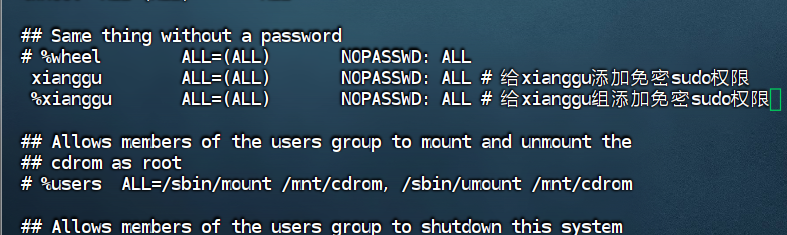
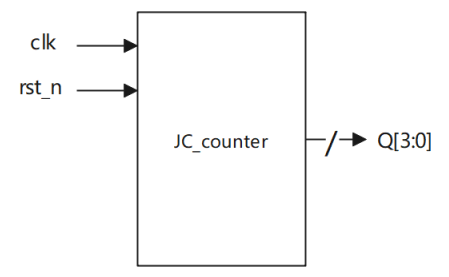

![[数仓]七、离线数仓(PrestoKylin即席查询)](https://i-blog.csdnimg.cn/direct/fd325b79aeaa4ba2839fda522a9dc0aa.png)
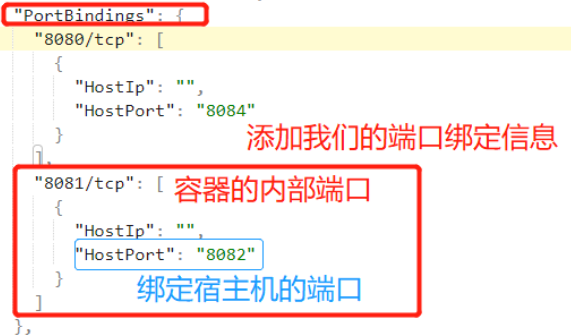



![mybatis mapper.xml 比较运算符(大于|小于|等于)的写法: 转义和<![CDATA[]]>](https://img-blog.csdnimg.cn/direct/c952487c7121458ca9cc717ae7d9d234.png)